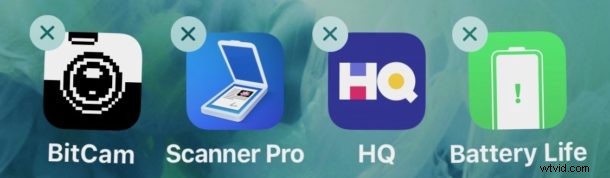
Eliminar aplicaciones de un iPhone o iPad siempre ha sido una tarea fácil, y puede desinstalar fácilmente cualquier aplicación iOS de un dispositivo en solo unos segundos. Por supuesto, los modelos de iPhone X, iPhone XS, iPhone XS Max, iPhone XR y 3D Touch iPhone también pueden eliminar rápidamente aplicaciones de la pantalla de inicio, pero debido a algunas características de hardware de esos dispositivos, la eliminación de aplicaciones puede parecer que funciona de manera diferente. Algunos usuarios pueden intentar eliminar una aplicación en iPhone XS, XR, X, iPhone 8 u otros modelos de iPhone táctiles en 3D y descubrir que no aparece ninguna "X", o que los íconos no se mueven, o que sienten una pequeña sensación de zumbido y luego encuentre un menú emergente en lugar del botón "X" para eliminar una aplicación.
Esta guía explicará cómo eliminar aplicaciones en los modelos de iPhone más nuevos, incluida la comprensión de cómo funciona la eliminación de aplicaciones en iPhone X, iPhone XS, XR, y también ofrecerá algunos consejos generales sobre cómo eliminar aplicaciones en cualquier otro iPhone con una pantalla táctil 3D.
Cómo eliminar aplicaciones en iPhone X, XS, XR
La eliminación de aplicaciones del iPhone X, XS, XR todavía se puede hacer desde la pantalla de inicio y bastante rápido, pero hay algunas diferencias menores. Así es como funciona el proceso completo en los dispositivos sin un botón de Inicio:
- Toque y mantenga presionado el ícono de una aplicación que desea eliminar del iPhone; no presione con ninguna presión *
- Después de que los íconos de la aplicación comiencen a moverse, toque el botón (X) que aparece en la esquina
- Confirme que desea eliminar la aplicación tocando el botón "Eliminar" en el cuadro de diálogo emergente "Eliminar aplicación".
- Repita con otras aplicaciones si lo desea, tocando también su "X" sobre el icono de la aplicación y confirme la eliminación según sea necesario
- Cuando haya terminado, toque el botón "Listo" en la esquina superior derecha de la pantalla del iPhone X junto a la muesca, o deslícese hacia arriba desde la parte inferior de la pantalla para imitar un botón de Inicio
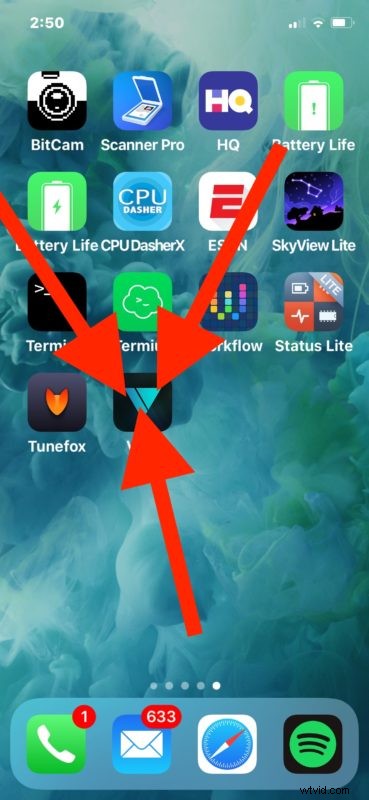
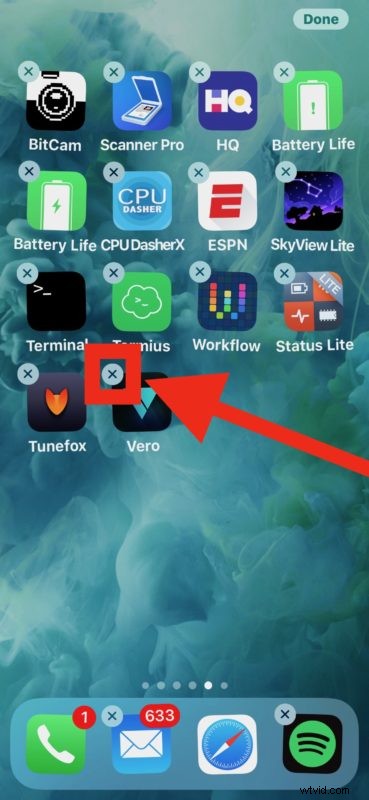
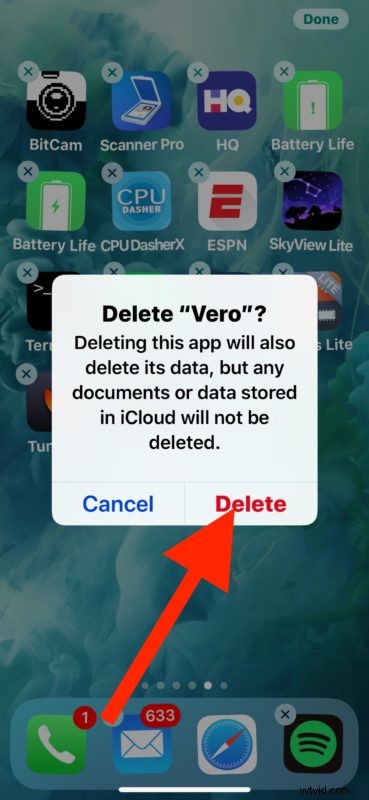
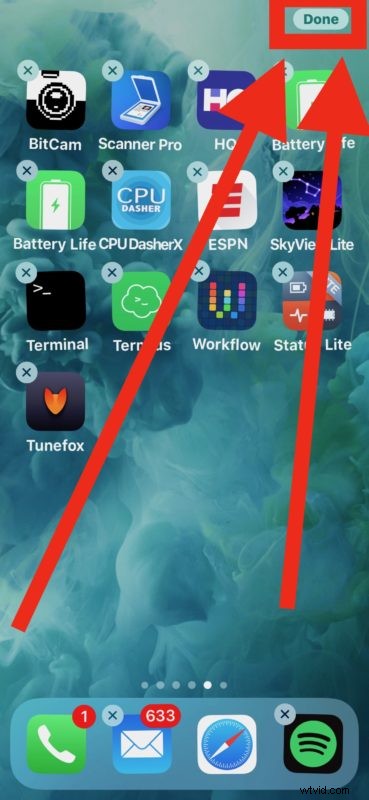
Quizás la principal diferencia con la eliminación de aplicaciones en iPhone X, XS, XR en comparación con otros modelos es que no hay un botón de inicio para salir del modo de eliminación de aplicaciones, donde los íconos se mueven y se mueven. En su lugar, imita el botón Inicio para salir del modo Eliminar/Mover, o presiona el botón "Listo" en la esquina de la pantalla del iPhone X junto a la muesca.
La otra diferencia principal en la eliminación de aplicaciones en los modelos de iPhone más nuevos se aplica no solo al iPhone X, sino también a todas las demás pantallas de iPhone con capacidad 3D Touch. Hablaremos de eso por separado, ya que se ha convertido en un punto importante de confusión para algunos usuarios de iPhone.
Cómo eliminar aplicaciones en iPhones con pantallas táctiles 3D
* La función 3D Touch puede causar cierta confusión y frustración al intentar eliminar aplicaciones de modelos de iPhone con pantallas 3D Touch. Si toca en 3D muchos íconos de aplicaciones en el iPhone, aparece un pequeño submenú de opciones para esa aplicación, pero no aparece la opción Eliminar ni el botón "X".
Es muy importante simplemente tocar y mantener presionada la pantalla para activar el modo de sacudida del ícono de la aplicación, no "presionar" físicamente hacia abajo con presión, de lo contrario, activará 3D Touch en la pantalla del iPhone.
Esta función de prensa 3D Touch por sí sola genera mucha confusión sobre la eliminación de aplicaciones, no solo en iPhone X, XS y XR, sino también en otros dispositivos equipados con 3D Touch como iPhone 8, iPhone 8 Plus, iPhone 7, iPhone 7 Plus, etc. .
Así es como funciona la eliminación de aplicaciones en iPhone con pantallas táctiles 3D:
- Busque el ícono de la aplicación que desea eliminar en la pantalla de inicio de iOS
- Toque y mantenga presionado un ícono de iPhone que desea eliminar; NO presione hacia abajo con ninguna presión física en la pantalla; de lo contrario, activaría 3D Touch en su lugar
- Toque el botón "X" para eliminar la aplicación, luego confirme que desea eliminar la aplicación en el cuadro de diálogo de alerta
- Presiona el botón "Inicio" para salir del modo de eliminación o desliza hacia arriba desde la parte inferior de la pantalla si el iPhone admite ese gesto como reemplazo del botón de inicio
3D Touch tiene muchas funciones excelentes disponibles, pero también puede ser una función confusa en sí misma si no comprende cómo funciona o qué tan sensible puede ser. Puede que le resulte útil ajustar la sensibilidad táctil 3D en la pantalla del iPhone.
Lo más importante que debe recordar con cualquier iPhone equipado con 3D Touch es que si está intentando simplemente eliminar una aplicación, o incluso mover una alrededor de la pantalla, no puede presionar físicamente la pantalla. Presionar físicamente hacia abajo en la pantalla activa 3d Touch. Simplemente coloque un dedo sobre el icono de la aplicación sin ejercer presión.
Si no puede entender cómo funciona este enfoque 3D Touch, también puede optar por deshabilitar 3D Touch en los modelos de iPhone con la función de pantalla, lo que permitirá una experiencia más indulgente cuando intente eliminar aplicaciones (o moverlas en la pantalla de inicio) porque la pantalla ya no será sensible a la presión.
Tenga en cuenta que este enfoque particular solo se aplica a modelos seleccionados de iPhone más nuevos (por ahora de todos modos) ya que la línea actual de iPad todavía tiene un botón de Inicio y tampoco tiene toque 3D. En los modelos de iPad y cualquier otro iPhone con un botón de inicio o sin 3D Touch, o con 3D Touch deshabilitado, puede usar el método de desinstalación de la aplicación iOS normal sin pensar en la presión de la pantalla o los gestos del botón de inicio.
Y en caso de que se lo pregunte, los métodos descritos anteriormente funcionan de la misma manera para eliminar cualquier aplicación de iOS de terceros, así como también para eliminar las aplicaciones predeterminadas de iOS.
¿Tienes otros consejos o trucos útiles para eliminar aplicaciones del iPhone X, XS, XR o de cualquier otro iPhone con pantalla táctil 3D? Compártelas con nosotros en los comentarios a continuación.
